- How to NWS: Von der Anmeldung bis zum Starten Deiner Anwendung
- How To NWS: Wer braucht schon NWS?
- How To NWS: Software as a Service
- How To NWS: Infrastructure as a Service mit OpenStack
- How To NWS: Managed Kubernetes
- How To NWS: MyEngineer
- How to NWS: MyEngineer – Hinter den Kulissen
Die letzten Blogposts über „How To NWS“ handelten von unseren gesamten NWS Portfolio – aber die Frage ist doch auch „Wie melde ich mich an?“ oder „Wie starte ich eine Anwendung?“ Ganz einfach! Hier erkläre ich es Dir in ein paar Schritten:
1. Welche Anwendung passt am besten zu mir?
Wenn Du auf unsere NWS Website gehst, findest Du ein breites Portfolio an Produkten. Egal, ob Du eine unserer gehosteten Apps starten möchtest, die von Kommunikationstools bis hin zu Monitoring-Apps zur Verfügung stehen, ein OpenStack benötigst oder dann doch ein Kubernetes Cluster – ganz egal! Denn wenn Du Dich für etwas entschieden hast, ist die Anmeldung für Deinen NETWAYS Web Services Account immer gleich 😉
2. Konto erstellen
Du hast Dich für etwas entschieden oder wusstest schon genau, was Du brauchst? Dann musst Du nur noch auf „Jetzt starten“ klicken und wirst auf unsere „Neues Konto erstellen“-Seite weitergeleitet.
Hier kannst Du auswählen, ob Du den Account für Dich, Dein Unternehmen oder für eine Schule/Behörde anlegst.
Ausfüllen. Registrieren. Und los geht’s!
3. Dein NWS-Account im Überblick
Auf der linken Seite hast Du eine vollständige Übersicht. Im oberen Bereich siehst Du Deine gestarteten Anwendungen. Darunter sind die Anwendungen, die Du noch starten kannst und ganz unten findest Du unseren MyEngineer. Wenn Du Hilfe brauchst, kannst Du Dir über den Butten “Book now” ganz einfach Deinen eigenen MyEngineer zur Seite ziehen.
P.S. Unsere Apps sind auch 30 Tage kostenlos, also probiere sie gerne auch aus 😉
4. Beispiel an Jitsi
Wenn Du eine Anwendung gestartet hast, sagt Dir der grüne Punkt, dass sie jetzt aufgesetzt und bereit zum Verwenden ist. Es wird eine Domain (in dem Fall) für Jitsi generiert.
Wenn Dein Unternehmen oder die Schule/Behörde wächst/schrumpft, kannst Du ganz einfach unter “Manage Contract” Dein Paket ändern. Falls Du die Instanz aber auch gar nicht mehr brauchst, kannst Du sie dort natürlich auch kündigen.
Bei “More Information” geben wir Dir ein paar Tipps, wie Deine ersten Schritte aussehen könnten und halten Dich durch Dokumentationen, FAQs und Blogs immer auf dem Laufenden.
Natürlich kannst Du aber auch ein CName oder Deine eigene Domain einfügen. User anlegen/löschen oder vieles mehr nach Deinen Anforderungen einstellen. Das, sowie Dein Admin User + Passwort findest Du unter dem Punkt “Settings”.
Sofern Du irgendwelche anderen Fragen hast, kannst Du Dich natürlich immer bei uns melden – wir wollen Dir helfen, Dein Leben einfacher zu machen! 🙂
Also: Entscheiden (falls noch nötig), Registrieren, Anwendung starten, nach Deinen Wünschen und Anforderungen anpassen und los geht’s!

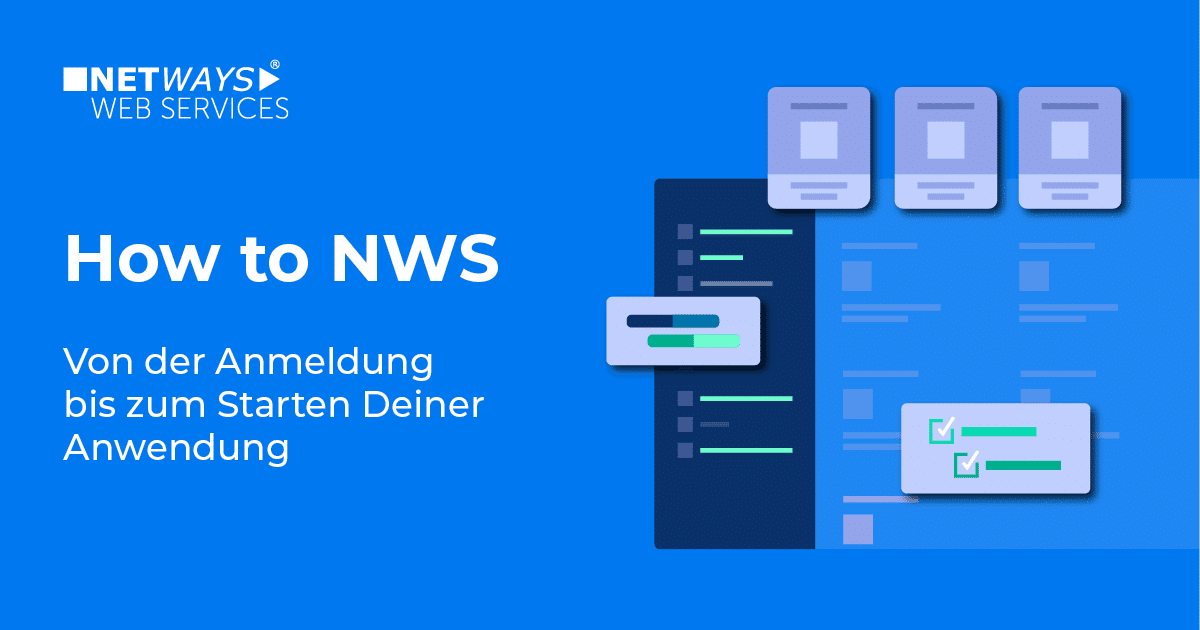
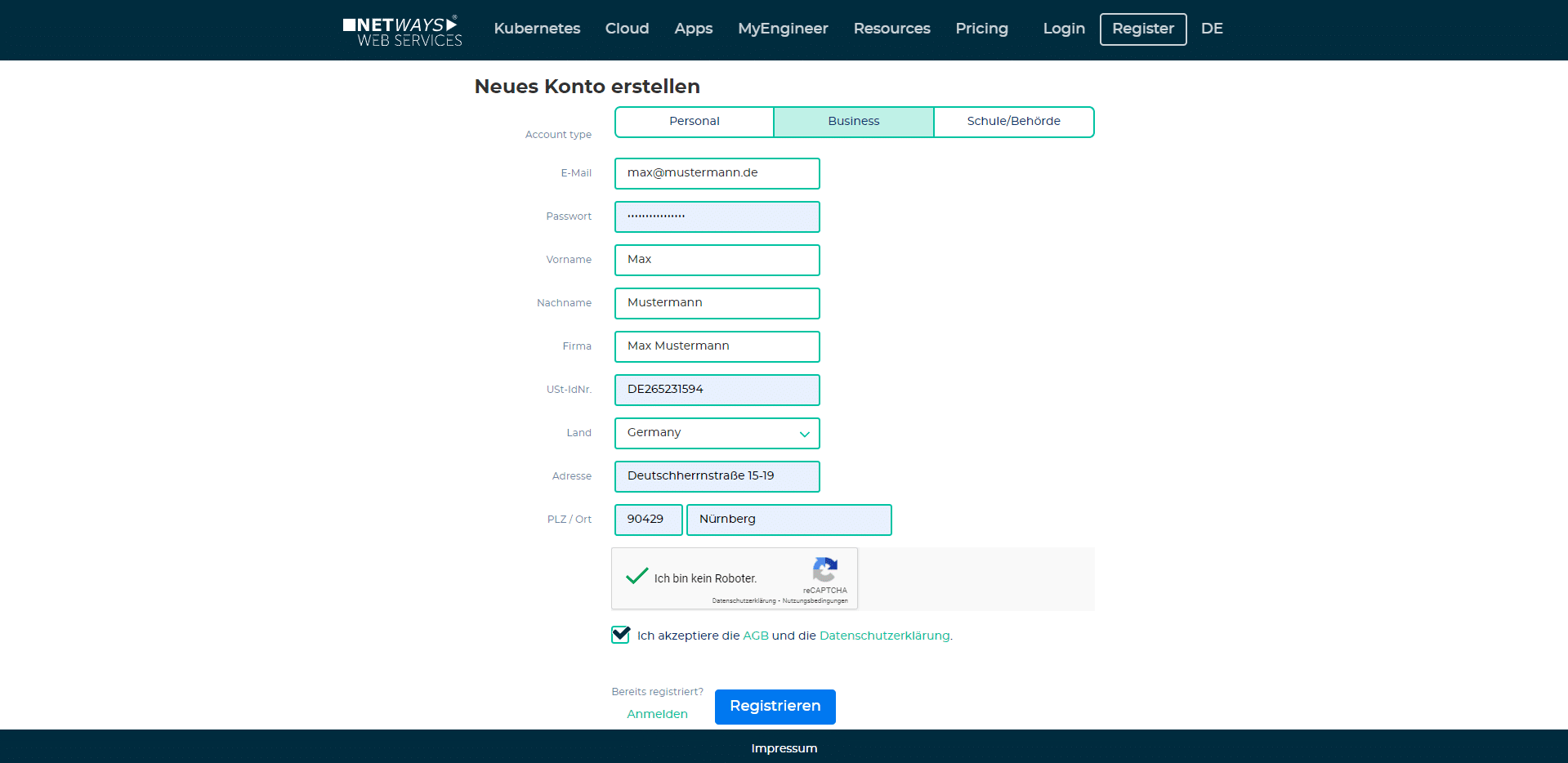
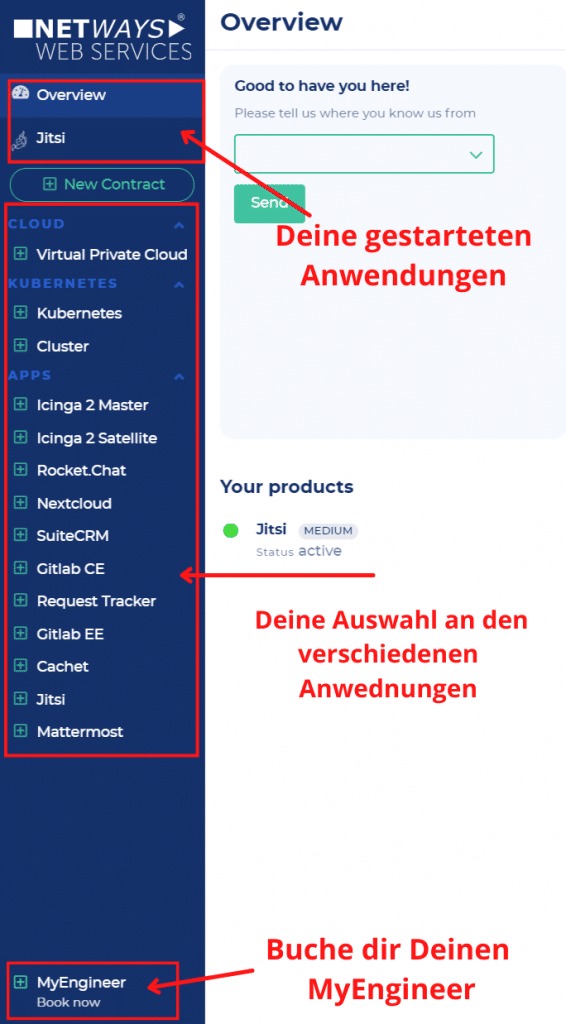
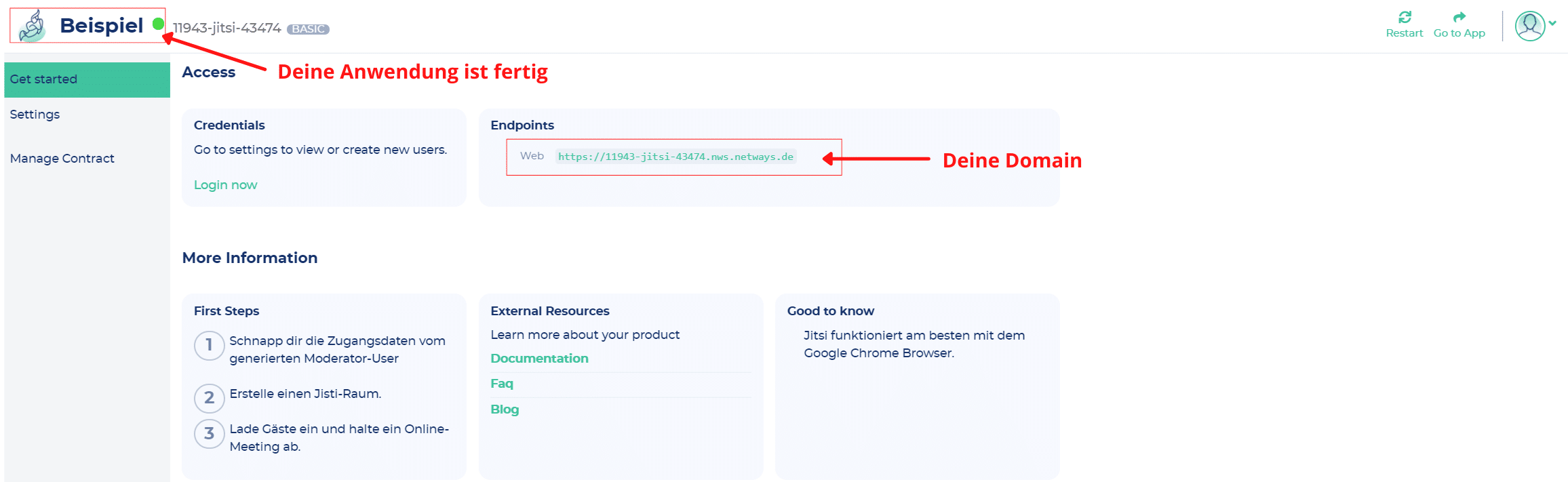
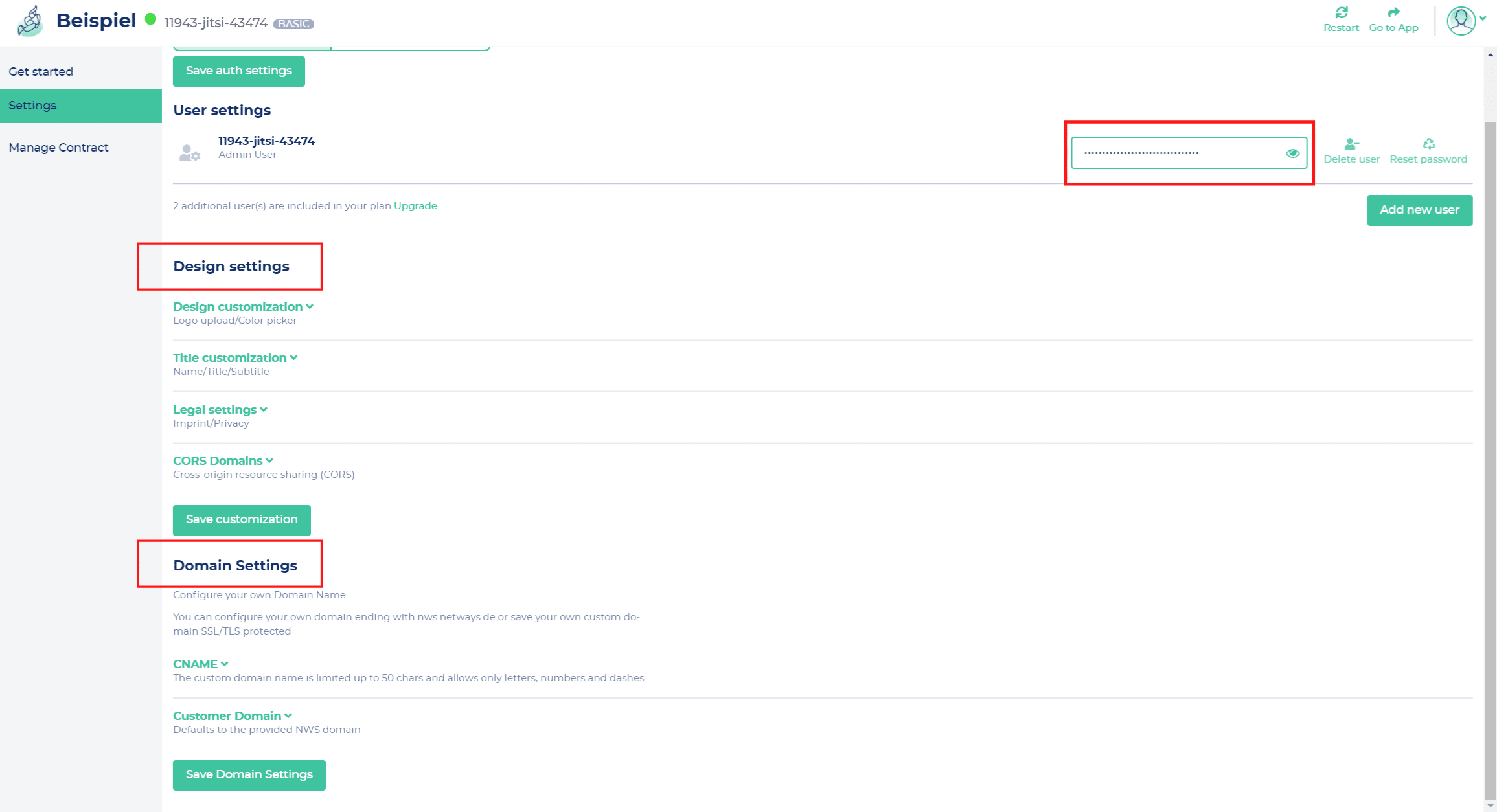

















0 Comments